„Discord“ yra balso ir tekstinių pokalbių platforma, kurią šiais laikais renkasi internetiniai žaidėjai. Juo paprasta naudotis, jį galima lengvai pritaikyti ir siūlo daugybę naudingų pokalbių funkcijų.
Šios funkcijos apima galimybę priskirti ir valdyti vartotojų vaidmenis jūsų pokalbių serveryje. Šiame straipsnyje sužinosite, kaip pridėti, tvarkyti ir ištrinti vaidmenis sistemoje „Discord“.
Kas yra nesantaikos vaidmenys?
Discord terminologijoje vaidmuo yra apibrėžtas leidimų rinkinys su pavadinimu. Pavyzdžiui, yra numatytasis vaidmuo „@visi“, kuris suteikia daugybę pagrindinių leidimų, pvz., kalbėti serveryje ir skaityti pranešimus.
kaip parodyti paslėptus failus
Serverio administratorius gali sukurti „Moderatoriaus“ vaidmenį, kuris suteiktų galimybę nutildyti arba uždrausti kitus vartotojus. Vartotojai taip pat gali turėti kelis vaidmenis, t. y. tas, kuris turi ir @visi, ir Moderatoriaus vaidmenis, turėtų visas @visi ir Moderatoriaus galias.
Nesantaika leidimai
„Discord“ yra 29 leidimai, suskirstyti į bendruosius, teksto ir balso leidimus. Norėdami tinkamai paskirstyti vaidmenis, turite suprasti, ką kiekvienas daro. Žemiau rasite kiekvieno leidimo sąrašą.
Bendrieji leidimai
- Administratorius – Administratoriaus leidimas suteikia visus leidimus, kurie yra serveryje. Šio leidimo suteikimas gali būti pavojingas, nes vartotojui suteikiama daug galių.
- Peržiūrėti audito žurnalą – šis leidimas leidžia vartotojui skaityti serverio audito žurnalus.
- Tvarkyti serverį – šis leidimas leidžia vartotojui pakeisti serverio pavadinimą arba perkelti jį į kitą regioną.
- Tvarkyti vaidmenis – šis leidimas leidžia vartotojui kurti naujus vaidmenis ir redaguoti vaidmenis, kuriems neįjungtas vaidmenų valdymo leidimas.
- Tvarkyti kanalus – šis leidimas leidžia vartotojui kurti, redaguoti ir ištrinti kanalus serveryje.
- Kick Members – šis leidimas leidžia vartotojui išmesti narius iš serverio.
- Uždrausti narius – šis leidimas leidžia vartotojui uždrausti nariams patekti į serverį.
- Sukurti momentinį kvietimą – šis leidimas leidžia vartotojui pakviesti kitus vartotojus į serverį.
- Keisti slapyvardį – šis leidimas leidžia vartotojui pakeisti savo slapyvardį.
- Tvarkyti slapyvardžius – šis leidimas leidžia vartotojui keisti kitų vartotojų slapyvardžius.
- Tvarkyti jaustukus – šis leidimas leidžia vartotojui tvarkyti jaustukus serveryje.
- Tvarkyti „Webhooks“ – šis leidimas leidžia vartotojui kurti, redaguoti ir ištrinti „Webhooks“.
- Skaitykite teksto kanalus ir žiūrėkite balso kanalus – šis leidimas leidžia vartotojui skaityti pranešimų kanalus.
Teksto leidimai
- Siųsti žinutes – Šis leidimas leidžia vartotojui siųsti žinutes per tekstinį pokalbį.
- Siųsti TTS pranešimus – šis leidimas leidžia vartotojui siųsti teksto į kalbą pranešimus.
- Tvarkyti pranešimus – šis leidimas leidžia vartotojui ištrinti arba prisegti kitų vartotojų pranešimus.
- Įterpti nuorodas – šis leidimas leidžia vartotojui į pokalbį įterpti hipersaitus.
- Pridėti failus – šis leidimas leidžia vartotojui pokalbyje pridėti failus.
- Skaityti pranešimų istoriją – šis leidimas leidžia vartotojui slinkti atgal ir pasiekti ankstesnius pranešimus.
- Paminėkite visus – šis leidimas leidžia vartotojui suaktyvinti tiesioginius pranešimus kanalo nariams.
- Naudokite išorines jaustukus – šis leidimas leidžia vartotojams naudoti jaustukus iš kitų serverių.
- Pridėti reakcijas – šis leidimas leidžia vartotojui pridėti naujų reakcijų į pranešimą.
Balso leidimai
- Prisijungti – šis leidimas leidžia vartotojui prisijungti (t. y. girdėti) prie balso kanalo.
- Kalbėk – šis leidimas leidžia vartotojui kalbėti balso kanalu.
- Nutildyti narius – Šis leidimas leidžia vartotojui išjungti kito vartotojo galimybę kalbėti.
- Kurčiųjų narių – šis leidimas leidžia vartotojui išjungti kito vartotojo galimybę girdėti kanale.
- Perkelti narius – šis leidimas leidžia vartotojui perkelti kitus narius iš vieno kanalo į kitą.
- Naudoti balso veiklą – šis leidimas leidžia vartotojui kalbėti nenaudojant „Push-to-Talk“.
- Pirmenybinis pranešėjas – šis leidimas leidžia vartotojui sumažinti kitų vartotojų garsumą, kai šis vartotojas kalba, kad jų žodžiai kanale skambėtų garsiau.

Kaip sukurti vaidmenis Discorde
Tinkamas vaidmenų nustatymas yra raktas į naudotojų valdymą „Discord“ serveryje. Gera idėja, kad pagrindiniai vaidmenys būtų sukurti dar prieš pradedant kviesti žmones į serverį. Kai dirbate, visada galite grįžti ir pridėti naujų vaidmenų arba iš naujo sukonfigūruoti esamus.
- Prisijunkite prie „Discord“. ir pasiekti savo serverį.

- Pasirinkite mažą išskleidžiamąją rodyklę serverio pavadinimo dešinėje ir spustelėkite „Serverio nustatymai“.
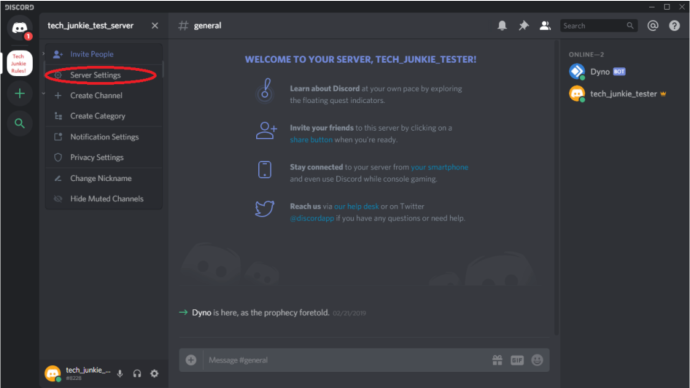
- Kairiojoje srityje spustelėkite „Vaidmenys“.
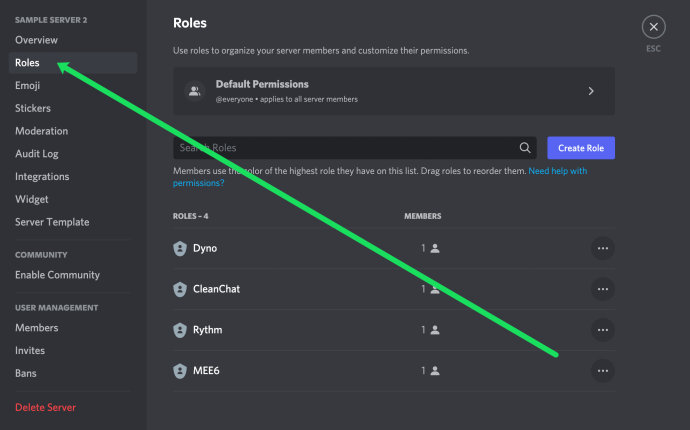
- Spustelėkite Sukurti vaidmenį .
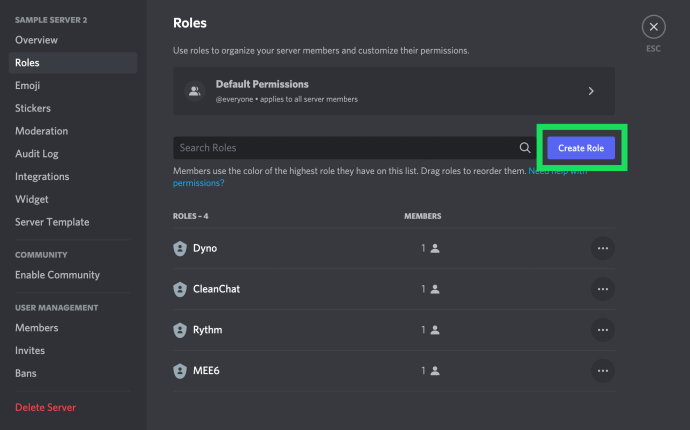
- Pamatysite savo naują vaidmenį kaip Naujas vaidmuo .
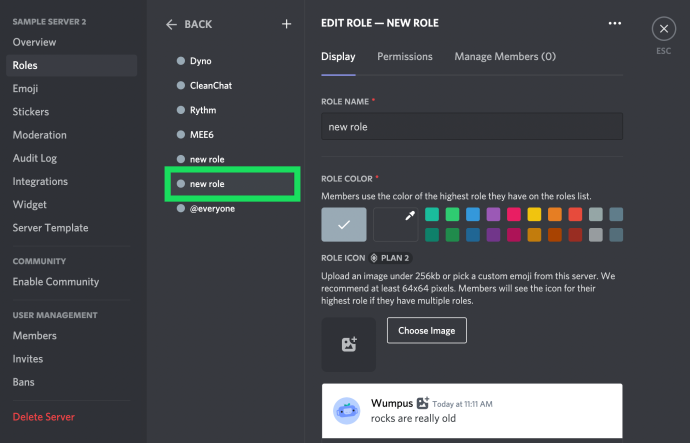
- Pavadinkite vaidmenį kaip nors apibūdinantį ir priskirkite jam spalvą (spalvos paaiškina ir informuoja vartotojus apie vienas kito vaidmenis).
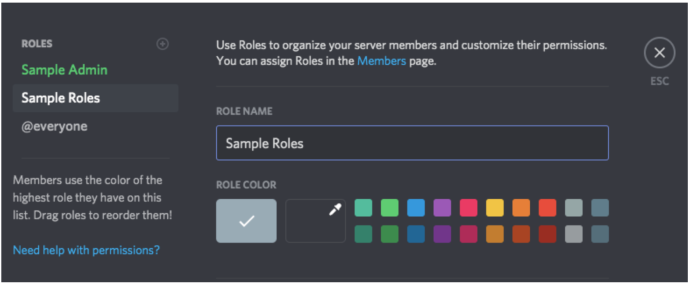
- Peržiūrėkite visus 32 leidimus, įjunkite tik tuos, kuriuos norite susieti su tuo vaidmeniu.
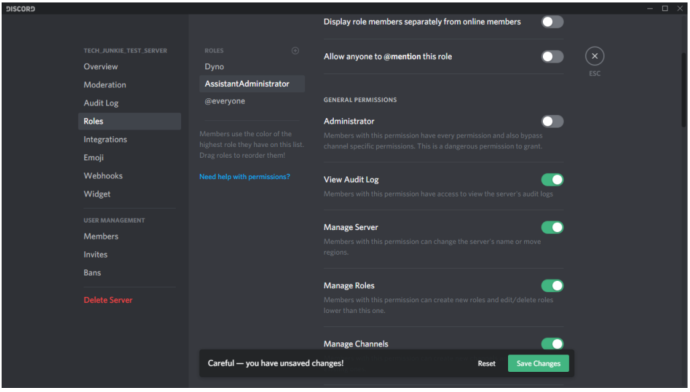
pasirinkite ' Išsaugoti pakeitimus ' apačioje. Jei pamiršite išsaugoti pakeitimus, atsiras dialogo langas, priminsiantis, kad tai padaryti prieš tęsiant.
Pakartokite kiekvieną naują vaidmenį, kurį norite sukurti.
Skirtingų leidimo lygių priskyrimas skirtingiems vaidmenims leidžia sukurti hierarchiją pagal pasitikėjimą. Galite priskirti žemesnius vaidmenis naujokams ir aukštesnius vaidmenis su daugiau leidimų tiems, kuriuos gerai pažįstate.
Kaip priskirti vaidmenis Discorde
Sukūrę serverio vaidmenis, turite juos priskirti pokalbio naudotojams.
Norėdami vienu metu priskirti kelis narius, eikite į Serverio nustatymai ir bakstelėkite Vaidmenys . Tada atlikite tai:
- Spustelėkite vaidmenį, kurį norėtumėte turėti savo nariams.

- Spustelėkite Tvarkyti narius .

- Spustelėkite Pridėti narių .
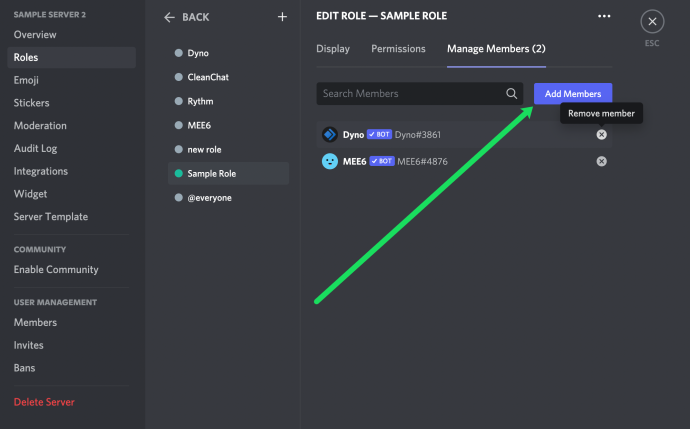
- Spustelėkite žymės langelius šalia kiekvieno nario, kuris turėtų turėti tą vaidmenį, ir spustelėkite Papildyti .
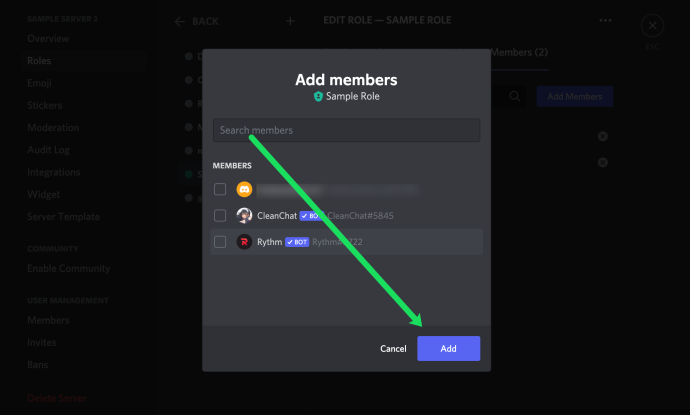
Jei reikia pridėti tik vieną ar du narius, šis metodas yra greitesnis:
- Dešinėje srityje pasirinkite vartotoją, kuriam norite priskirti vaidmenį.
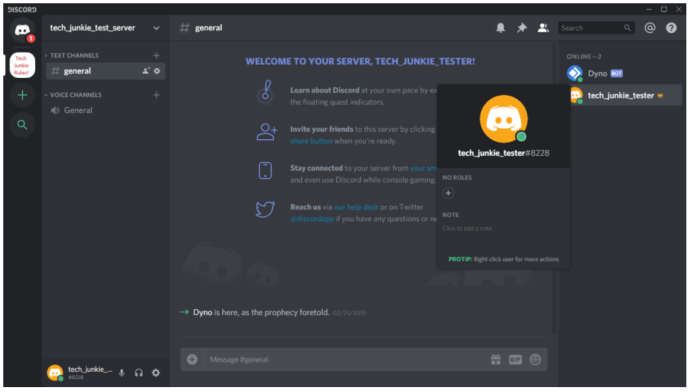
- Po naudotojo vardu pasirinkite mažą „+“ ir meniu pasirinkite vaidmenį.
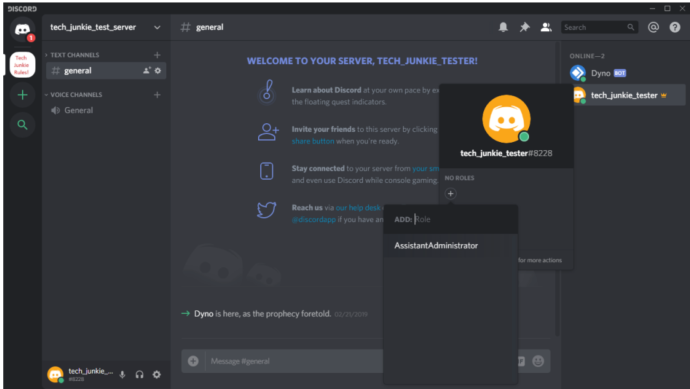
Pakartokite kiekvienam savo serverio vartotojui.
Taip pat galite greitai pridėti vaidmenų, dešiniuoju pelės mygtuku spustelėdami vartotoją, pasirinkę Vaidmenys ir išskleidžiamajame meniu spustelėdami norimą (-us) vaidmenį (-us).

Atminkite, kad kiekvienam vartotojui galite pridėti tiek vaidmenų, kiek norite.
Vaidmenų priskyrimas „Discord Mobile“.
Norėdami sukurti naują vaidmenį ir priskirti jį kelyje, eikite į savo programą „Discord“. Mobilusis telefonas . Instrukcijos yra panašios į darbalaukio programą.
- Atidarykite „Discord“ programą ir pasirinkite savo serverį. Bakstelėkite tris vertikalius taškus viršuje šalia savo serverio pavadinimo.
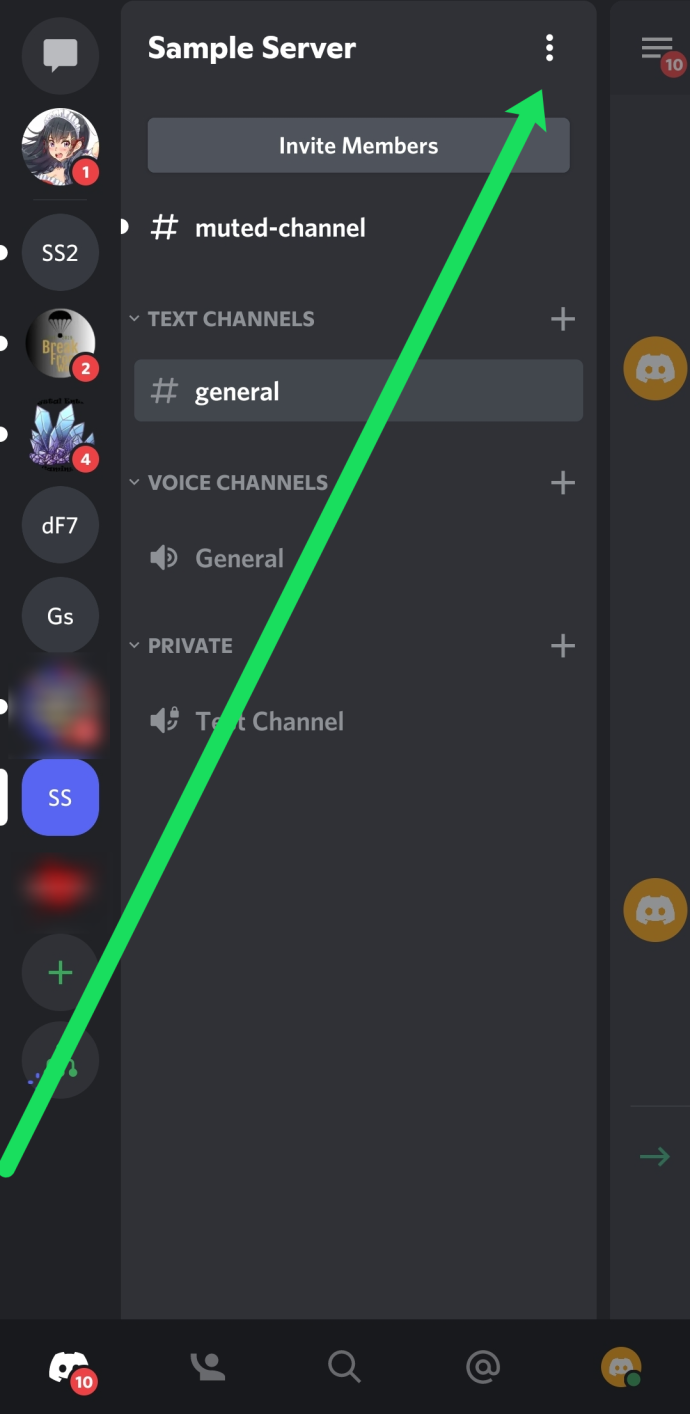
- Bakstelėkite „Nustatymai“ ir slinkite žemyn iki „Nariai“.
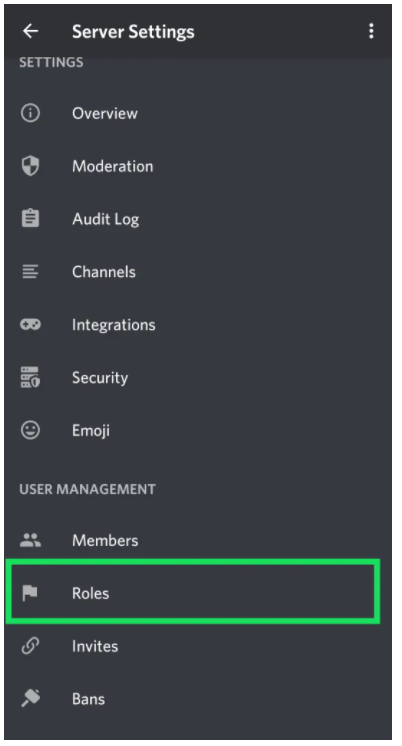
- Spustelėkite naudotojų vardus, kuriems norite priskirti esamą vaidmenį.

- Bakstelėkite „Redaguoti vaidmenis“.
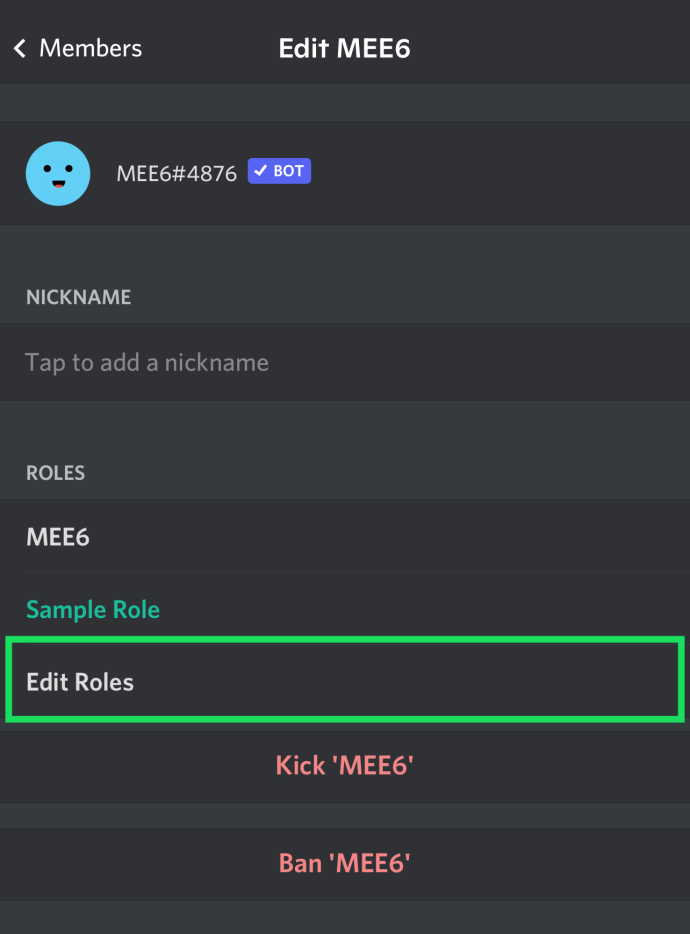
- Bakstelėkite žymimąjį laukelį šalia kiekvieno nario vardo, kurį priskiriate vaidmeniui.
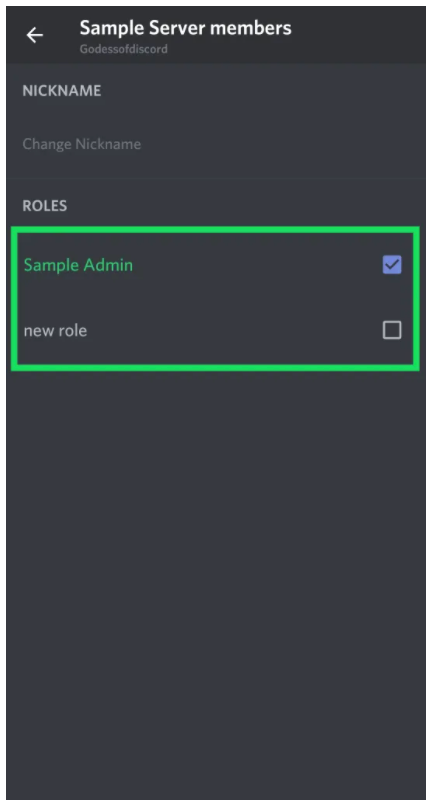
Vaidmenų redagavimas „Discord Mobile“.
Eikite į serverio nustatymus ir bakstelėkite „Vaidmenys“, kaip darėte aukščiau, tada atlikite šiuos veiksmus:
ar galite pamatyti, kas peržiūri jūsų instagram istoriją
- Bakstelėkite vaidmenį, kurį norite redaguoti.
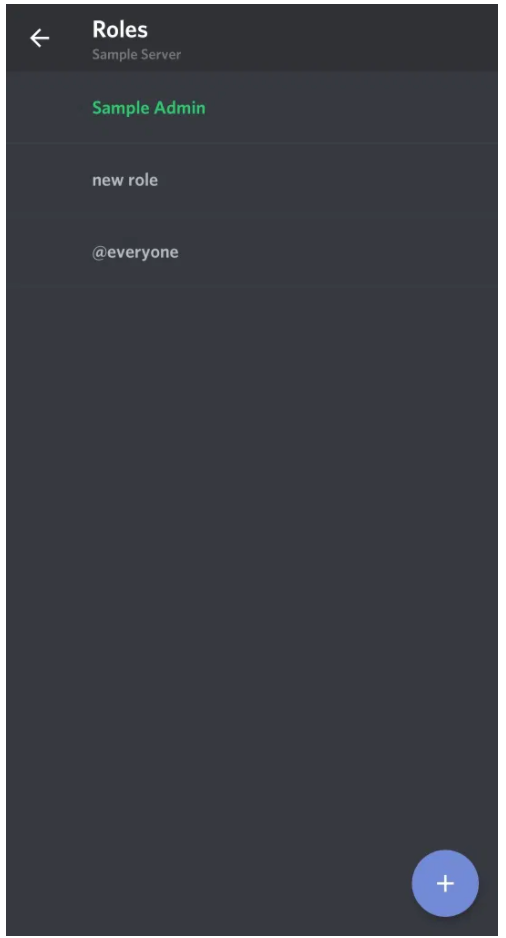
- Slinkite per sąrašą, atlikdami bet kokius pakeitimus, kurie, jūsų manymu, reikalingi.
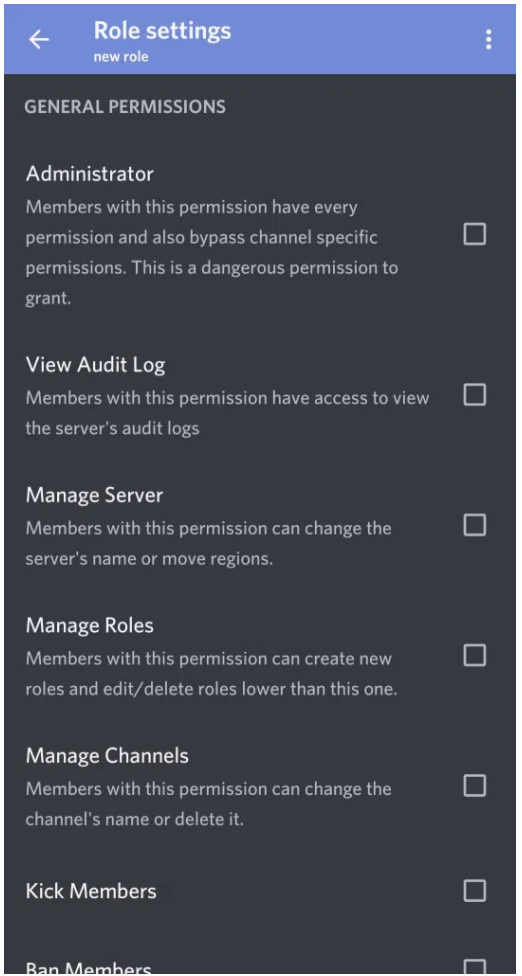
Atlikę aukščiau išvardintus veiksmus, jūsų „Discord“ serveris bus tvarkingas ir produktyvus net kelyje.
Kaip valdyti vaidmenis nesantaikoje
Vaidmenų valdymas „Discord“ yra panašus į jų kūrimą. Jei reikia, galite pridėti daugiau vaidmenų ir pakeisti leidimus. Priklausomai nuo to, kaip norite paleisti serverį, galite susikurti tik du vaidmenis: administratorius ir @visi.
Norėdami greitai pridėti / pašalinti narius arba pakoreguoti leidimus, tereikia grįžti į Serverio nustatymai ir spustelėkite vaidmenys, lygiai taip pat, kaip darėme aukščiau. Tada atlikite šiuos veiksmus:
- Spustelėkite vaidmenį, kurį norite pakeisti.

- Pasirinkite Leidimai valdyti, ką nariai gali daryti jūsų serveryje.
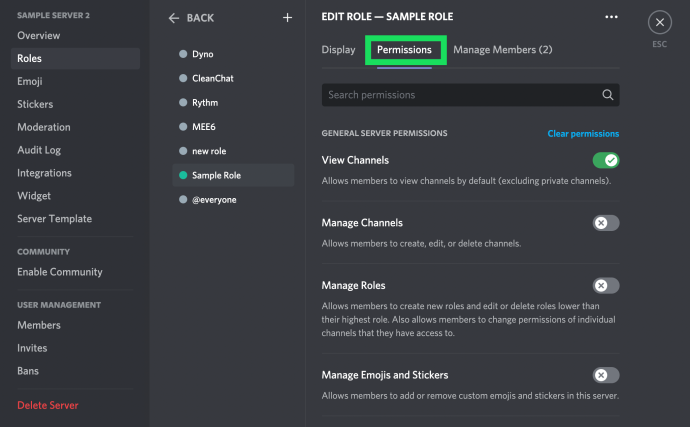
- Pasirinkite Tvarkyti narius pridėti arba pašalinti narius.

Kai jūsų bendruomenė auga, galite pridėti kitų. Kadangi kiekvienam vartotojui vaidmenys turi būti pridedami atskirai, efektyviausias jūsų laiko panaudojimas yra skirti kuo daugiau serverio politikos sprendimų @everyone vaidmeniui.
Galbūt pastebėjote kairįjį vaidmenų puslapio stulpelį, kuriame rodomi visų jūsų sukurtų vaidmenų pavadinimai. Vartotojų vardai serveryje bus rodomi aukščiausio vartotojui priskirto vaidmens spalva. Vartotojai gali lengvai atpažinti serveryje esančius moderatorius, administratorius ir kt.
Kaip ištrinti vaidmenis „Discord“.
„Discord“ retai reikės ištrinti vaidmenį, nes galite tiesiog jo nepriskirti. Tačiau, jei jūsų paskyra perpildyta nepanaudotų vaidmenų, štai kaip galite juos ištrinti.
- Pasirinkite mažą išskleidžiamąją rodyklę šalia serverio ir pasirinkite „Serverio nustatymai“.
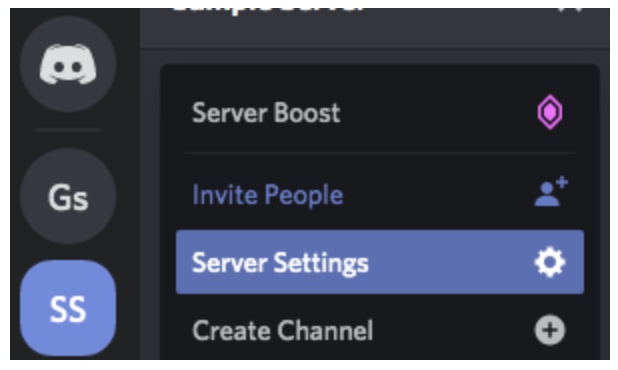
- Kairiojoje srityje pasirinkite „Vaidmenys“ ir pasirinkite vaidmenį, kurį norite ištrinti.
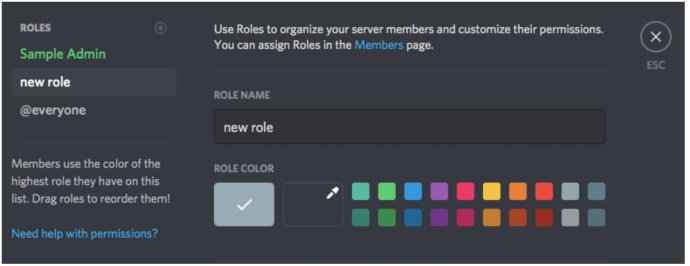
- Slinkite žemyn ir spustelėkite mygtuką „Ištrinti [role name]“.
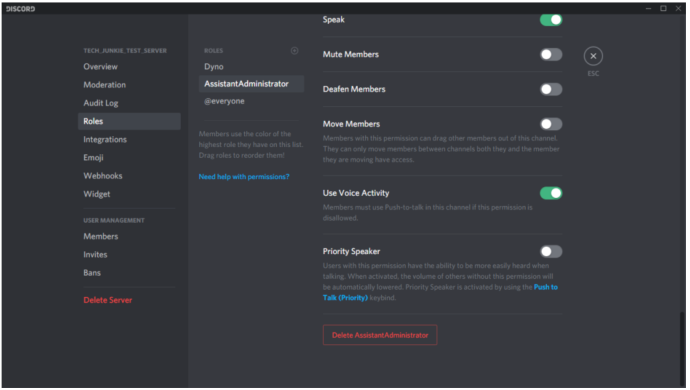
- Patvirtinkite spustelėdami „Gerai“.
Botų naudojimas nesuderinamiems vaidmenims priskirti
Vartotojai gali pridėti robotų, kad būtų lengviau valdyti vaidmenis sistemoje „Discord“. Tokie robotai kaip „Mee6“ ir „Dyno Bot“ yra populiarios vaidmenų moderavimo parinktys. Mes turime pilna pamoka šia tema čia . Bet jei norite šiek tiek atsipalaiduoti, galite tai padaryti:
- Pridėkite robotą prie jūsų valdomo serverio.
- Eikite į roboto svetainę ir spustelėkite „Prietaisų skydelis“.
- Pasirinkite parinktį „Moderavimas“.
- Tada pritaikykite „Automatinio moderavimo“ parinktis pagal savo poreikius.
Dabar, kai naujas narys prisijungia prie jūsų serverio, jis gali būti automatiškai nukreiptas į „Sveiki atvykę“ vaidmenį. Arba nariai, pasiekę tam tikrus kriterijus, gali atlikti specialų vaidmenį nuolatiniams naudotojams.
Dažnai užduodami klausimai
„Discord“ visada galima išmokti ko nors naujo. Į šį skyrių įtraukėme daugiau informacijos apie vaidmenis.
Ar galiu automatiškai priskirti vaidmenis sistemoje „Discord“?
absoliučiai! Nors tam gali prireikti roboto. „Discord“ serverio valdymas gali būti varginanti ir didžiulė užduotis. Laimei, galite pridėti kitų administratorių, kurie jums padėtų arba ieškotų robotų naudojimo.
Esu administratorius, bet vis tiek negaliu valdyti serverio. Kas vyksta?
snapchat, ką reiškia smėlio laikrodis
Jei serverio savininkas sukūrė jums administratoriaus vaidmenį, bet jūs negalite atlikti tam tikrų pakeitimų, tikėtina, kad jis niekada neįjungė visų jūsų vaidmens leidimų. Susisiekite su serverio savininku ir patikrinkite, ar turite leidimą.
Paskutinės mintys
Vaidmenų valdymas yra esminė „Discord“ serverio tvarkingumo dalis, ypač kai jis pritraukia vartotojų.
Turėkite omenyje, kad konkrečiame serveryje gali būti 250 skirtingų vaidmenų. Praktiškai tai neturėtų būti apribojimas, tačiau nepradėkite apibrėžti visų galimų leidimų derinių, kuriuos galbūt norėsite naudoti – jei tai padarysite, greitai pritrūksite vaidmenų.









